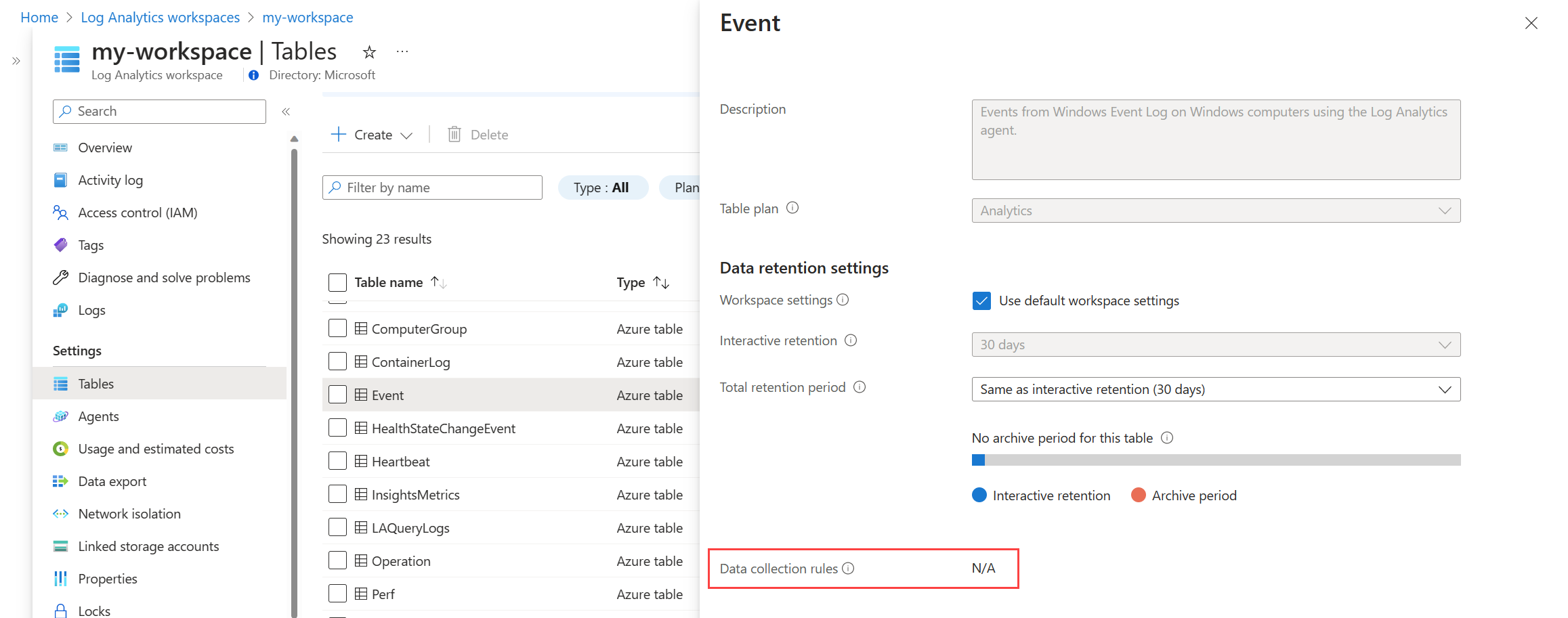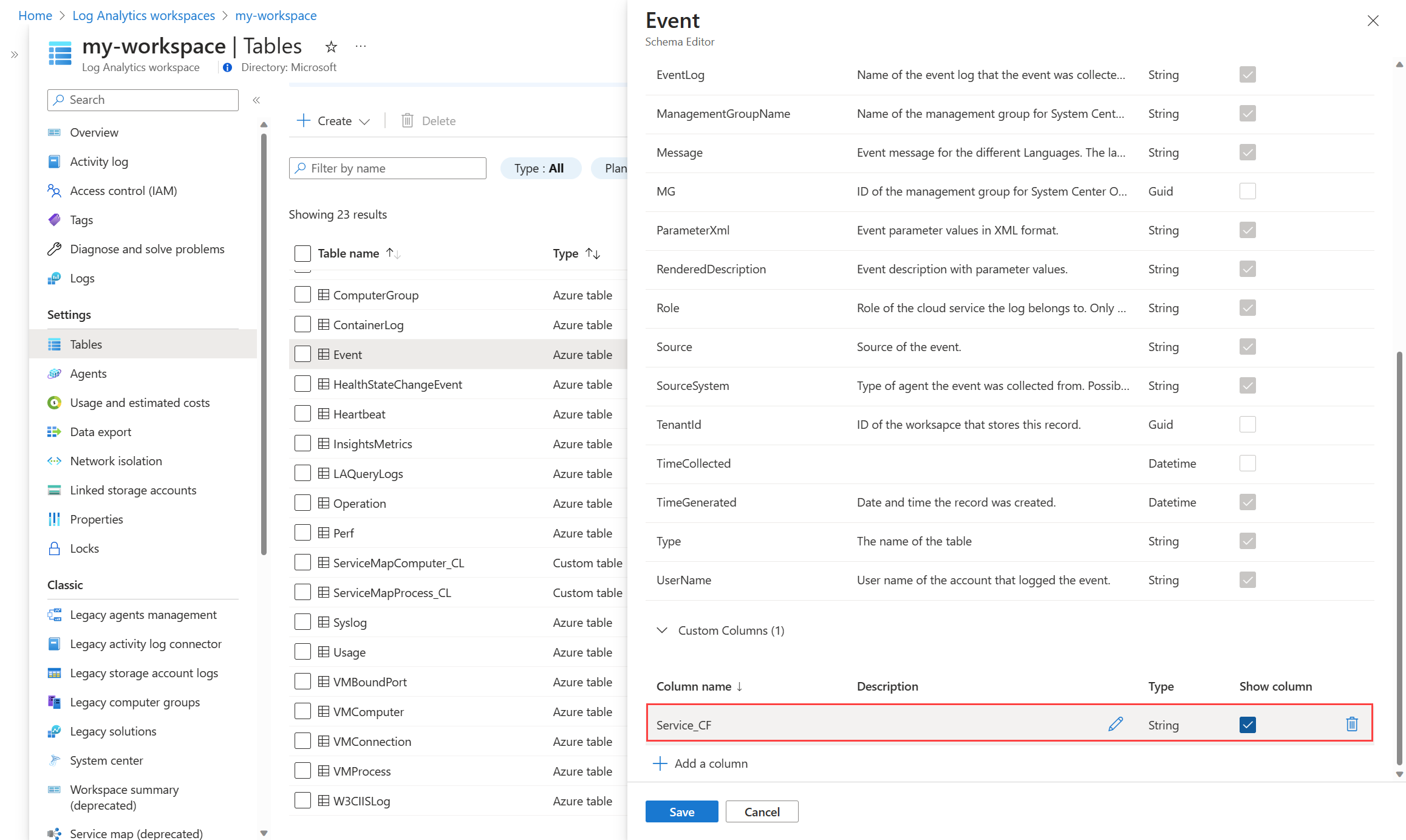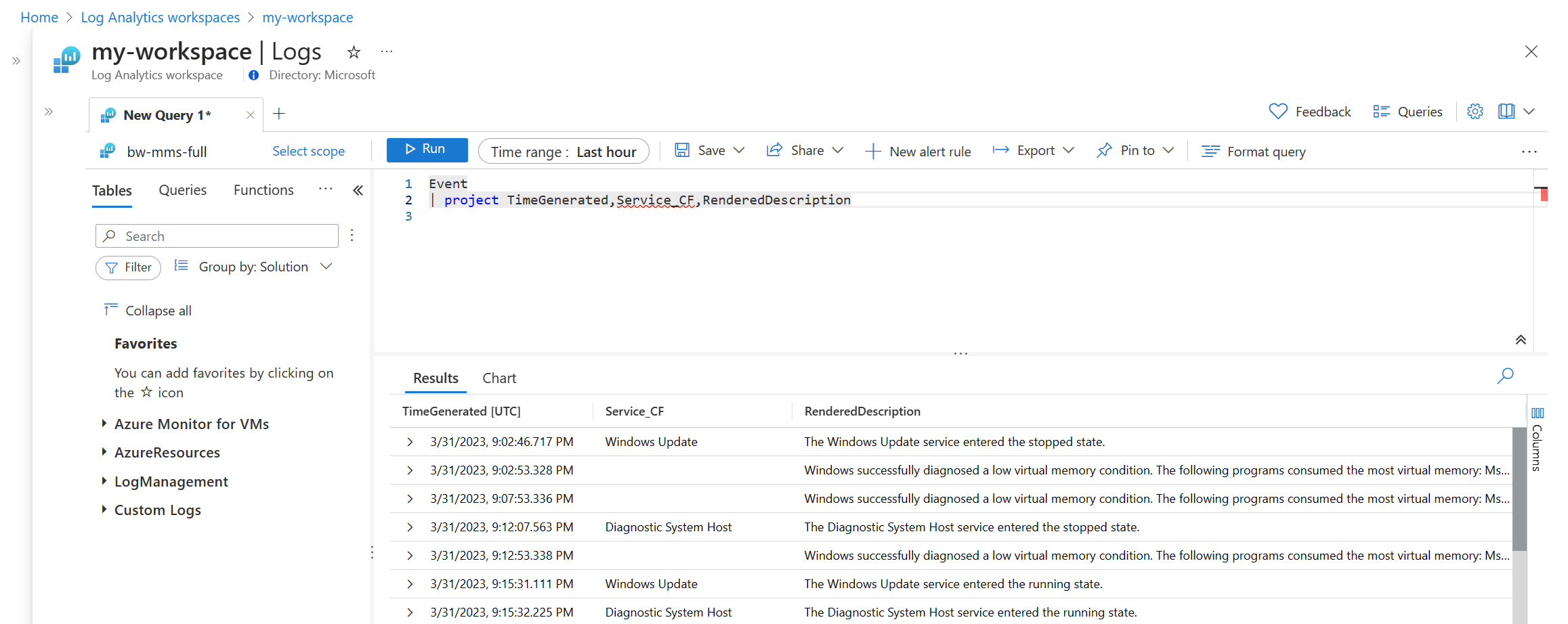Tutorial: Mengganti bidang kustom di ruang kerja Analitik Log dengan kolom kustom berbasis KQL
Bidang kustom adalah fitur Azure Monitor yang memungkinkan Anda mengekstrak ke dalam data kolom terpisah dari kolom teks yang berbeda dari tabel yang sama. Pembuatan bidang kustom baru akan dinonaktifkan mulai 31 Maret 2023. Fungsionalitas bidang kustom tidak akan digunakan lagi dan bidang kustom yang ada akan berhenti berfungsi pada 31 Maret 2026.
Ada beberapa keuntungan menggunakan transformasi waktu penyerapan berbasis DCR untuk mencapai hasil yang sama:
- Anda dapat menerapkan serangkaian fungsi string lengkap untuk membentuk kolom kustom Anda.
- Anda dapat menerapkan beberapa operasi ke data yang sama. Misalnya, ekstrak sebagian nilai ke kolom terpisah dan hapus kolom asli.
- Anda dapat menggunakan transformasi waktu penyerapan di templat ARM Anda untuk menyebarkan kolom kustom dalam skala besar.
Dengan pengenalan aturan pengumpulan data (DCR), transformasi berbasis KQL adalah metode standar penyesuaian tabel, menggantikan bidang kustom warisan.
Dalam tutorial ini, Anda akan mempelajari cara:
- Menemukan bidang kustom yang memerlukan penggantian
- Memahami konten bidang kustom
- Menyiapkan transformasi waktu penyerapan untuk mengganti bidang kustom dalam tabel
Prasyarat
- Ruang kerja Analitik Log dengan tabel yang berisi bidang kustom
- Hak istimewa akun yang memadai untuk membuat dan memodifikasi aturan pengumpulan data (DCR)
Menemukan bidang kustom untuk penggantian
Mulailah dengan menemukan bidang kustom untuk diganti. Jika Anda sudah mengetahui bidang kustom yang ingin Anda ganti, lanjutkan ke langkah berikutnya.
Navigasikan ke ruang kerja Analitik Log tempat tabel dengan bidang kustom berada.
Di menu samping, pilih Tabel. Pilih Kelola tabel dari menu konteks untuk tabel.
Perhatikan jika ada aturan pengumpulan data (DCR) yang terkait dengan tabel tertentu.
- Jika ada DCR yang ada di bagian yang sesuai, itu berarti bahwa bidang kustom yang sudah ada sebelumnya sudah diterapkan dalam DCR ini, atau ditinggalkan setelah pembuatan DCR. Anda akan memeriksa konten bidang kustom pada langkah berikutnya dari tutorial ini dan menentukan apakah lebih banyak pembaruan untuk DCR yang diperlukan.
- Jika tidak ada aturan pengumpulan data yang terkait dengan tabel, maka semua kolom dalam tabel tertentu dengan nama yang diakhir dengan "_CF" akan menjadi bidang kustom yang tunduk pada penggantian.
Tutup dialog properti tabel dan pilih Edit skema dari menu konteks tabel. Gulir ke bagian bawah halaman tempat kolom kustom dicantumkan. Kolom ini diakhir dengan _CF.
Perhatikan nama kolom ini karena Anda akan menentukan kontennya di langkah berikutnya.
Memahami konten bidang kustom
Karena tidak ada cara untuk memeriksa definisi bidang kustom secara langsung, Anda perlu mengkueri tabel untuk menentukan rumus bidang kustom.
Pilih Log di menu samping dan jalankan kueri untuk mendapatkan sampel data dari tabel.
Temukan kolom yang dicatat di langkah sebelumnya dan periksa kontennya.
- Jika kolom tidak kosong dan ada DCR yang terkait dengan tabel, maka logika bidang kustom telah diimplementasikan dengan transformasi. Tidak ada tindakan yang diperlukan
- Jika kolom kosong (atau tidak ada dalam hasil kueri) dan ada DCR yang terkait dengan tabel, logika bidang kustom tidak diimplementasikan dengan DCR. Tambahkan transformasi ke aliran data di DCR yang ada.
- Jika kolom tidak kosong dan tidak ada DCR yang terkait dengan tabel, logika bidang kustom perlu diterapkan sebagai transformasi di DCR ruang kerja.
Periksa konten bidang kustom dan tentukan logika cara penghitungannya. Bidang kustom biasanya menghitung substring kolom lain dalam tabel yang sama. Tentukan kolom mana data berasal dan bagian string yang diekstraknya.
Membuat transformasi
Anda sekarang siap untuk membuat cuplikan KQL yang diperlukan dan menambahkannya ke DCR. Logika ini diterapkan ke setiap rekaman saat diserap ke ruang kerja.
Ubah kueri untuk tabel menggunakan KQL untuk mereplikasi logika bidang kustom. Jika Anda memiliki beberapa bidang kustom untuk diganti, Anda dapat menggabungkan logika perhitungannya ke dalam satu pernyataan.
- Gunakan operator penguraian untuk pencarian berbasis pola substring dalam string.
- Gunakan fungsi extract() untuk pencarian substring berbasis regex.
- Fungsi string sebagai split(), substring(), dan banyak lainnya mungkin juga berguna.
Tentukan di mana definisi KQL baru Anda dari kolom kustom perlu ditempatkan.
- Untuk log yang dikumpulkan menggunakan Azure Monitor Agent (AMA), edit data pengumpulan DCR untuk tabel, menambahkan transformasi. Misalnya, lihat Sampel. Kueri transformasi ditentukan dalam
transformKqlelemen . - Untuk log sumber daya yang dikumpulkan dengan pengaturan diagnostik, tambahkan transformasi ke DCR default ruang kerja. Tabel harus mendukung transformasi.
- Untuk log yang dikumpulkan menggunakan Azure Monitor Agent (AMA), edit data pengumpulan DCR untuk tabel, menambahkan transformasi. Misalnya, lihat Sampel. Kueri transformasi ditentukan dalam
Pertanyaan Umum
Bagaimana cara memigrasikan bidang kustom untuk log teks yang dikumpulkan dengan agen Analitik Log (MMA) warisan?
Pertimbangkan untuk bermigrasi ke Azure Monitor Agent (AMA). Agen Analitik Log mendekati akhir dukungannya, dan Anda harus bermigrasi ke Agen Azure Monitor (AMA). Log teks yang dikumpulkan dengan AMA menggunakan logika penguraian log yang ditentukan dalam bentuk transformasi KQL sejak awal. Bidang kustom tidak diperlukan dan tidak didukung dalam log teks yang dikumpulkan oleh Agen Azure Monitor.
Apakah migrasi bidang kustom ke KQL wajib?
Tidak, Anda perlu memigrasikan bidang kustom hanya jika Anda masih ingin kolom kustom Anda diisi. Jika Anda tidak memigrasikan bidang kustom, kolom terkait akan berhenti diisi saat dukungan bidang kustom berakhir. Data yang telah diproses dan disimpan dalam tabel tidak akan terpengaruh dan akan tetap dapat digunakan.
Apakah saya akan kehilangan data yang ada di kolom terkait jika saya tidak memigrasikan bidang kustom saya tepat waktu?
Tidak, bidang kustom dihitung pada saat penyerapan data. Menghapus definisi bidang atau tidak memigrasikannya tepat waktu tidak akan memengaruhi data apa pun yang sebelumnya diserap.
Langkah berikutnya
Saran dan Komentar
Segera hadir: Sepanjang tahun 2024 kami akan menghentikan penggunaan GitHub Issues sebagai mekanisme umpan balik untuk konten dan menggantinya dengan sistem umpan balik baru. Untuk mengetahui informasi selengkapnya, lihat: https://aka.ms/ContentUserFeedback.
Kirim dan lihat umpan balik untuk